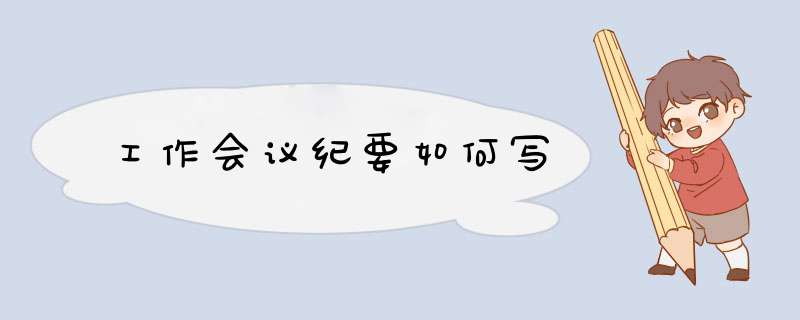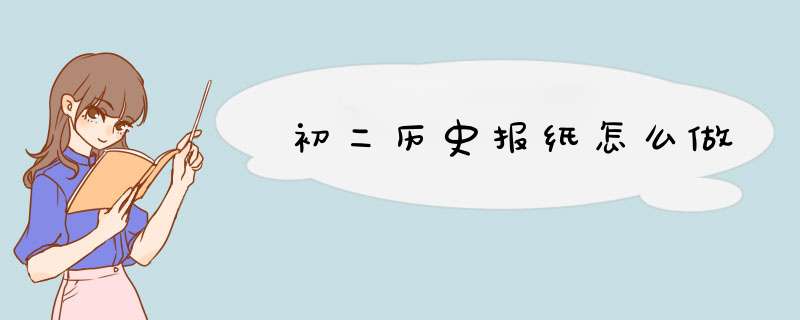如何设置word目录格式?

word中一二三级目录字体格式设置方法如下:
工具:联想笔记本电脑e460、Windows10系统、word2019。
1、打开Word文档,点击上方菜单栏上的“引用”。
2、在引用菜单下的目录命令组区域点击“目录”下拉箭头。
3、在目录下拉列表选项中选择“自定义目录”。
4、在弹出的Microsoft Word对话框中点击“否”,弹出目录对话框。
5、在对话框中常规下面的“格式”后面点开下拉箭头,在列表中选择“来自模板”。
6、然后点击右侧的“修改”按钮,弹出样式对话框。
7、在样式对话框中的列表中选中标题级别,点击下面的“修改”按钮。
8、在弹出的修改样式对话框中,设置字形、字号、字体颜色、加粗、倾斜、下划线等的样式,设置完成后点击确定按钮。
9、然后在样式对话框中点击确定按钮,回到目录对话框中点击确定按钮。
10、这时会弹出一个Microsoft Word的替换目录对话框,点击“是”,即可设置完成。
在引用里面选择目录,把设置弄好之后,自动编制目录。
提示:要想有好看的目录,那么提前把文件中各段的格式设置好是前提。
步骤一、自动生成目录准备:大概索引
1、要想让word自动生成目录,就得先建立系统能认识的大纲索引,这是自动生成目录的前提。选中你的标题。
2、在开始选项卡——格式里选中——选中自己喜欢的目录格式结构。
3、选择之后,就会建立大纲索引,同时,也会具有word默认的标题格式。
4、同理,我们逐级建立标题2、标题3等目录结构索引。
5、同理,我们把整个文档中的所有标题都建立起大纲索引。
步骤二、自动生成目录及更新目录
1、前提准备已做好,接下来我们就开始生成目录。首先,把光标定位到目录存放的位置,然后,点击选项卡的引用——目录——自动目录1或2。
2、就会自动生成目录了。
3、如果你多文章进行了更新,或者目录结构进行了调整,那么就需要对目录进行更新域,点击目录,右键下拉菜单——更新域。
4、建议选择更新整个目录,这样就不会漏掉,点击确定,更新即可。
自定义目录格式调整
如果,你对系统的默认目录格式不满意,需要自定义,也是可以的。点击引用——目录——插入目录。
有很多目录格式的选项可以设置,如要不要显示页面,页面是否右对齐,显示制表符,显示几个级别等。
同时还可以设置目录的字体大小与格式,如图,点击修改——选择要修改的目录——点击修改——就看到相关的字体、间距等相关格式的调整,自定义修改之后,确定即可。
当你进行所以的自定义设定之后,点击确定,就会在刚刚目录的地方出现替换的提示框,点击是就可以了。
目录是用来列出文档中的各级标题及标题在文档中相对应的页码。
设置目录的目的主要是:
(1)使读者能够在阅读该论文之前对全文的内容、结构有一个大致的了解,以便读者决定是读还是不读,是精读还是略读等。
(2)为读者选读论文中的某个分论点时提供方便。长篇论文,除中心论点外,还有许多分论点。当读者需要进一步了解某个分论点时,就可以依靠目录而节省时间。
目录一般放置在论文正文的前面,因而是论文的导读图。要使目录真正起到导读图的作用,必须注意:
(1)准确。目录必须与全文的纲目相一致。即本文的标题、分标题与目录必须存在着对应的关系。
(2)清楚无误。目录应逐一标注该行目录在正文中的页码。标注页码必须清楚无误。
(3)完整。目录既然是论文的导读图,因而必然要求具有完整性。也就是要求文章的各项内容,都应在目录中反映出来,不得遗漏。
首先介绍Word的一个概念:大纲级别。Word使用层次结构来组织文档,大纲级别就是段落所处层次的级别编号,Word提供9级大纲级别,对一般的文档来说足够使用了。Word的目录提取是基于大纲级别和段落样式的,在Normal模板中已经提供了内置的标题样式,命名为“标题1”、“标题2”,…,“标题9”,分别对应大纲级别的1-9。我们也可以不使用内置的标题样式而采用自定义样式,但有点麻烦。下文中的目录制作方法直接使用Word的内置标题样式,步骤如下:
(1)首先对要显示在目录中的标题应用标题样式。章的标题使用“标题1”样式,节标题使用“标题2”,第三层次标题使用“标题3”。使用样式来设置标题的格式还有一个优点,就是更改标题的格式非常方便。
(2)把光标定位到要建立目录的位置,目录一般位于文档的开始。
(3)执行“插入”→“索引和目录”→“目录”选项卡。
(4)“页码”、“制表符”、“格式”等的设置和建立索引相同,不再赘述。在显示级别框中设置要显示的目录级别数(默认为3),如本例使用了三级标题样式,要显示三级目录,就要将其设为“3”,也可以单击“选项”按钮,在“目录选项”对话框中手动设置。
(5)要改变目录的显示效果,可单击“更改”按钮,打开“样式”对话框,其中,目录1管理一级目录,依次类推。选择要改变效果的目录级别,单击“修改”分别进行设置。设置完毕后单击“确定”返回“样式”对话框。
(6)单击“确定”按钮,返回“索引和目录”对话框,单击“确定”,目录即插入指定位置。
目录生成后有时目录文字会有灰色的底纹,这是Word的域底纹,打印时是不会打印出来的(如果你愿意浪费一张纸可以试着打印一下目录)。在“工具|选项”的“视图”选项卡可以设置域底纹的显示方式。
1 作文目录格式怎么写
主标题是指一篇文章的大标题,用来提出文章中心或主旨,主标题居中书写。
副标题是指用来解释主调体的话,跟在主标题后,更多时指出时间地点等。
正常情况下,副标题要在大标题第三个字下开始写破折号,副标题写不下,就把破折号后面的字按中间对齐的段落格式写。
扩展资料:
写作方法:
1、确定中心,写出深意。我们要着于挖掘所写事件中含有的生活哲理或找出它闪光的地方,反复思考,确定文章的中心思想。即善于从普通的小事中写出深意来。
文章的六要素要交待清楚。一件事情的发生,离不开时间、地点、人物、事情的起因、经过和结果这六方面,即常说的“六要素”,只有交待清楚这几方面,才能使读者对所叙述的事,有个清楚、全面的了解。
2、言之有序,条理要清楚。根据所述时间选择合理的顺序来安排材料。一般叙事顺叙、倒叙和插叙三种。
3、详略得当,突出重点。一般事件的材料有主次之分,能体现文章中心的材料是主要材料,这部分要详写,次要内容可略写或不写,主次分明,给读者以深刻的印象。
4、要把事情写具体。能不能把事情写具体,那就看你是不是善于把事情一层层展开记叙,即把事情分为几个阶段,在这几个阶段中写出事情的发展变化。这样,文章的内容才会具体、生动。
5、渲染环境,生动感人。任何事情的发生、发展都离不开环境,抓住环境的特点来写,会很好的渲染气氛,表达感情,使文章更加生动感人。
2 用word写文章怎样在文章前加目录分两种情况:
一、直接编辑目录(如一本书目录为例,分三步聚)
1、设置制表站: 格式/制表位/在‘位置’中输入38字符;选择对齐方式为‘右对齐’,前导符选择'5'/设置/确定
2、设置项目符号及编号:格式/项目符号及编号/多级符号/选择类型(默认第一种‘梯式’)/自定义/在‘编号格式’中的'1'前添加‘第’字,在'1'后再添加‘章’字/确定
3、编辑:自动出现‘第1章’按键盘上Tab,输入页码/回车就会出现‘第2章’,按Tab键(级别就会小一级)注:若按Shift+Tab级别便会增一级,如此类推。
二、建立超级链接目录(提取索引与目录):文档内容已全部编辑好(当然文档中必须具有标题及标题样式):光标置于文档最前面(快捷键Ctrl+Home)/插入菜单/索引与目录/目录/确定 (便自动产生目录,指针单击某项即快速查看相关内容,类似网页链接。
si=4
3 藏书目录怎么写看你要做哪种目录喽
有只记作者和书名的,有大概介绍书籍内容和时代的,还有加入作者生平和学术流派经历进行介绍的,也有对书籍进行版本鉴定校勘和价值评价的
一般如果是古书按经史子集分,经史子集之下还有其他小类,比如经就可分十三经及其相关集注章句等等,按时代朝代顺序排列,如果很多书背后还需要附上索引
如果是现代书籍,分类方法就很多了,可以按什么经济社会天文地理什么的分。可以采用中国图书馆分类法,附上链接给你。/view/160210
不过现在一般做藏书目录的还是做古籍藏书目录或者民国近代书,经史子集为大类下分二到三层细目应该还是比较恰当的。
最后,如果是西文书目,也可以按作者或书籍首字母分。
4 小学生的自编书怎么写1)自编书的第一页应该是封皮。你要给自己的书起一个名字,这个名字要能从内容或者思想上概括全书的内容。
(2)第二页应该是作者。也就是你自己的前言。所谓前言就是你为何要写这本书,目的是什么,以及一些致谢,谁帮助了你,启迪了你。
(3)第三页应该是目录。若是编散文格式的,每篇文章的标题后面写上页码,文字和数字之间用。。这个隔开。例如:日记伴我成长。。。。。。。3 这个代表你的这篇文章在第三页。
也可以写小说形式,给每段故事拟一个小标题,也用上述方法做目录。
但是,因为你说作业要求写名著阅读精彩句子、读后感。我理解是编为散文格式。
给你举个例子:
目录
1日记伴我成长。。。。。。。。。。。。。3
2假期中的趣事,,,,,,,,,,,,,,,,,,,,,,,,,,,,,,,,,,,,,,,4
3《》读后感。。。。。。。。。。。5
4名著阅读精彩句子。。。。。。。。。。6
(4)目录接下来应该是正文。每篇文章拟完标题写在最上方。下面就是正文,这和平时的作文没什么区别。
(5)最后,要是你想在同学中作业做得出色一点。正文结束后可以加一个后记。后记写上写书的体会什么的。也可以在每篇文章中加一些喜闻乐见的,跟主题内容相关的。
问题一:怎么将word 目录格式设置与修改的问题 在样式中修改目录1、目录2、目录3样式,生成目录时格式选择来自模版
这样生成的目录就与样式中目录1、2、3 的设置一致了
问题二:word目录如何自动生成如何怎么修改默认目录格式 在引用里面选择目录,把设置弄好之后,自动编制目录。
提示:要想有好看的目录,那么提前把文件中各段的格式设置好是前提。
步骤一、自动生成目录准备:大概索引
1、要想让word自动生成目录,就得先建立系统能认识的大纲索引,这是自动生成目录的前提。选中你的标题。
2、在开始选项卡――格式里选中――选中自己喜欢的目录格式结构。
3、选择之后,就会建立大纲索引,同时,也会具有word默认的标题格式。
4、同理,我们逐级建立标题2、标题3等目录结构索引。
5、同理,我们把整个文档中的所有标题都建立起大纲索引。
步骤二、自动生成目录及更新目录
1、前提准备已做好,接下来我们就开始生成目录。首先,把光标定位到目录存放的位置,然后,点击选项卡的引用――目录――自动目录1或2。
2、就会自动生成目录了。
3、如果你多文章进行了更新,或者目录结构进行了调整,那么就需要对目录进行更新域,点击目录,右键下拉菜单――更新域。
4、建议选择更新整个目录,这样就不会漏掉,点击确定,更新即可。
自定义目录格式调整
如果,你对系统的默认目录格式不满意,需要自定义,也是可以的。点击引用――目录――插入目录。
有很多目录格式的选项可以设置,如要不要显示页面,页面是否右对齐,显示制表符,显示几个级别等。
同时还可以设置目录的字体大小与格式,如图,点击修改――选择要修改的目录――点击修改――就看到相关的字体、间距等相关格式的调整,自定义修改之后,确定即可。
当你进行所以的自定义设定之后,点击确定,就会在刚刚目录的地方出现替换的提示框,点击是就可以了。
问题三:word如何修改生成的目录格式 自动生成本身没有这个功能。
你可以使用“替换”功能,将数字加上括号。
问题四:怎样在word中修改目录格式? 2003储?
如果是2003就在目录的地方点鼠标右键->编辑域->点右边的目录->修改,之后就可以选择样式来
问题五:word2013中怎么设置目录格式 选中word的默认目录,点击上方的引用――》目录――》插入目录
插入目录的设置弹出框后,点击右下角的修改
然后,我们就看到目录1、2、3,,选择我们需要修改的目录级别,然后点击修改
进入修改样式页面,可以进行如图所标示的很多字体格式的修改,修改完成后,点击确定即可。
更多格式:如果这些还不能满足你的需求,那么可以点击左下角的格式,有更多的字体、段落等格式的设定
我们对每一级别的目录进行设置修改后,点击确定后,会弹出替换的提示框,点击确定,就把默认的word目录格式替换成我们自己设置的了。
问题六:如何修改自动生成的目录格式 word的自动生成目录功能为我们省了很多时间,但是操作不好的话就会适得其反--浪费时间。说实话,过去我不喜欢word的那些自动编号等功能,所以我的word一概关掉那些自动功能。但是自动目录我还是偶尔用一下。但是如果利用word的“样式”中的“标题1”、“标题2”等就会很麻烦而且在标题的前面有个黑点(我看着非常难受!!!),因此,我摸索一个简单的办法,供大家交流。
(以下假设你已经完成了文档的全部输入工作!)
一、到文档开头,选中你要设置一级标题的文字内容,设置好字体、字号等格式,然后选择菜单中的“格式”-“段落”-“缩进和间距”选项卡-“大纲级别”设为1级!(关键步骤!)-“确定”。(注意:此过程中,要设为一级标题的文字始终处于被选中状态!呵呵,说的多余了^0^,不过有时候会被忽略的。)这样第一个一级标题就设置好了。用同样的办法可以设置二级、三级标题,区别就是在“大纲级别”里相应选择2级、3级等。
二、然后就简单了,用刚设置好的一级标题去刷其它一级标题(怎么,格式刷不会吗?问别人去吧!),其它级别标题依此类推。
三、光标放到想插入目录的位置(一般放到文档前比较好),点“插入”-“引用”-“索引和目录”-“格式”(默认的是“来自模板”,但是这时候没有前导符,可以先选择“古典”,然后把“显示页码”和“页码右对齐”都选上,且选择一种“前导符”),右边的“显示级别”选择你前面设置过的最大目录级别(可少但不能多!),最后按“确定”!!OK啦。
四、但是,别高兴的太早,你可能发现自动生成的目录与你想象的格式不太一样,例如行距太大啦,字号太小啦等等。这时候可重新设置目录。光标移到目录前面任何位置,重复刚才的“插入”-“引用”-“索引和目录”,这时候你会发现“格式”变成了“来自模板”,然后点击右边的“修改”,在弹出的对话框里面,修改“目录1”、“目录2”等的格式,它们实际上是分别对应你目录里的一级标题、二级标题的,修改完了,按“确定”,弹出“是否替换所选目录”,选“是”!OK!!!
五、至于目录的行距太大或太小,则只能选中全目录,然后在“格式”-“段落”里设置“行间距”了,与编辑正文的方式一样,不罗嗦了。
问题七:如何设置自动生成目录的默认格式,word里面目录字体默认是宋体,我想把默认字体设成楷体,怎么设置? 基于模板修改自己习惯用法。如图
问题八:word2010怎么设置三级目录 1、引入-目录插入目录-常规-显示级别--这里设置;
2、系统默认的就是三级目录
问题九:word中怎样把目录格式去掉 正文不小心弄成了目录格式:
格式栏――格式窗格(最做边,两个“A”字)――页面右边出现“样式和格式”――刷选正文里面弄错的内容――点选“样式和格式”窗格中的“正文”就行;
原来已经有目录的,不要删除,也不要再插入新目录,不然会“形成两个目录”:
点目录右键――更新域――出现“更新目录”对话框――选“更新整个目录”――确定。
问题十:怎样设置我的目录字体格式跟我设置的标题格式一样的?office2007版本 点“引用”选项卡最左边“目录”的下拉箭头,选“自定义目录”。
点右下角“修改”。
改一级标题,如图:选“目录1”――“修改”――“样式基准”里选“标题1”――“确定”。
二、三级标题以此类推。最后插入自动目录就可以了。
如何设置word目录格式?
本文2023-10-15 18:17:37发表“古籍资讯”栏目。
本文链接:https://www.yizhai.net/article/134773.html